Jak vymazat vyrovnávací paměť Dropboxu v systému Android a iOS

Prostor. Všichni chceme víc, zejména na našich telefonech a tabletách. Je zřejmé, že všechny tyto aplikace hltají prostor, než to budete vědět. Možná budete mít možnost vykoupit trochu místa vyčištěním vyrovnávací paměti Dropboxu.
Když otevřete aplikaci Dropbox v mobilním zařízení, uloží do vyrovnávací paměti vaše složky a seznam souborů, stejně jako všechny obrázky nebo dokumenty, které prohlížíte. Takže při příštím přístupu k těmto složkám a souborům Dropbox nemusí je znovu stahovat, což šetří čas a data.
V průběhu času může tato mezipaměť narůstat a zvětšit. Pokud se váš telefon nebo tableta stěžují, že prostě nemá prostor, vyčistit vyrovnávací paměť Dropboxu vám může rychle dát dýchací místnost ... za předpokladu, že jste nedávno v Dropboxu otevřeli nějaké velké soubory.
Jak vymazat Dropbox Cache v zařízení Android
Pokud používáte zařízení Android, otevřete aplikaci Dropbox a klepněte na tři řádky v levém horním rohu.
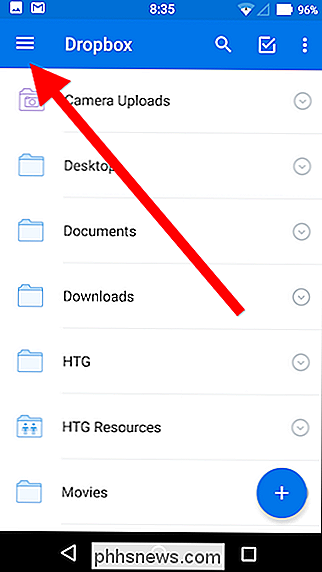
Když se panel posouvá z levého okraje, klepněte na ikonu ozubeného kola pravý horní roh
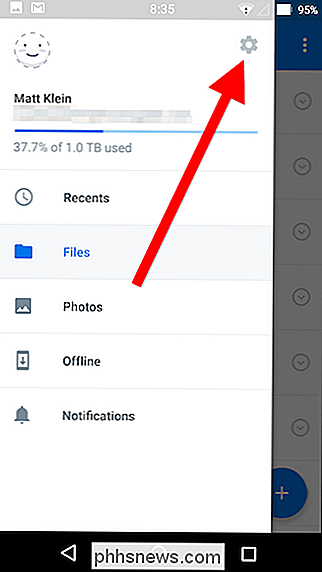
Přejděte dolů na položku "Pokročilé funkce" a pokud chcete, zkontrolujte, kolik místa se nachází ve vyrovnávací paměti vašeho zařízení
Poklepejte na "Vymazat mezipaměť" a jste hotovi. > Mějte na paměti, že když používáte Dropbox ve vašem zařízení, mezipaměť se znovu naplní a roste, takže to není přesně trvalé řešení.
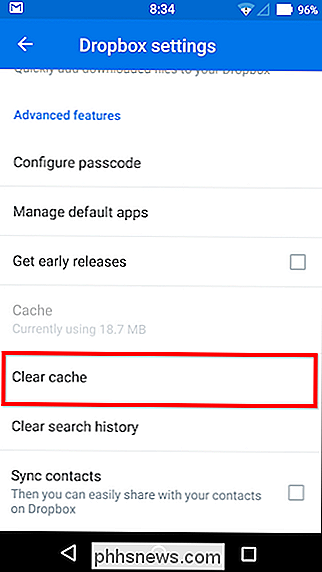
SOUVISEJÍCÍ:
Pět způsobů, jak uvolnit místo na vašem zařízení Android Je nepravděpodobné, že to bude znamenat obrovský rozdíl v úložišti vašeho telefonu, pokud jste si z Dropboxu nepřišli nějaké spíše velké soubory. Přesto může být užitečné vyzkoušet, a pokud to skutečně nepomůže, existují další způsoby, jak uvolnit místo na vašem zařízení Android.
Jak vymazat mezipaměť Dropbox na iPhone
Před vymazáním mezipaměti na iPhone, víte, že aplikace Dropbox neříká, kolik místa zachycuje mezipaměť, takže pokud opravdu chcete vědět, musíte porovnat ukládání dat Dropbox před a po vymazání mezipaměti
. , otevřete nastavení v zařízení iPhone, přejděte na možnost General> Storage & iCloud Usage a zkontrolujte použitý a dostupný úložný prostor ve vašem zařízení.
Máme spoustu úložiště vlevo, ale nemusíme.
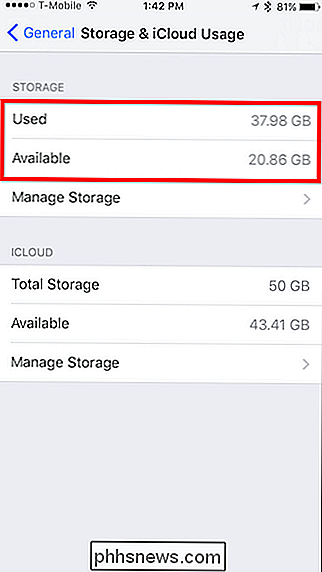
Vymazat cache Dropbox, otevřete aplikaci Dropbox na vašem iPhone a klepněte na ikonu ozubeného kola v levém horním rohu.
V nastavení přejděte dolů a klepněte na "Vymazat mezipaměť"
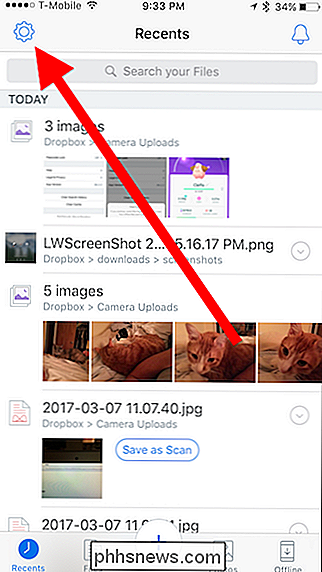
Potvrďte, že chcete pokračovat a vyrovnávací paměť
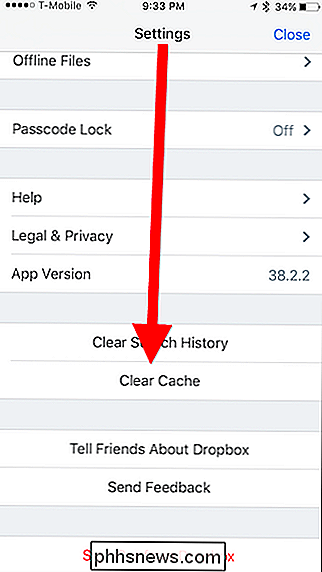
Nyní se můžete vrátit na hlavní úložnou stránku a zjistit, kolik místa se uvolnilo. Je nepravděpodobné, že to způsobí obrovský rozdíl v úložišti vašeho telefonu, pokud jste si z Dropboxu nepřišli nějaké spíše velké soubory.
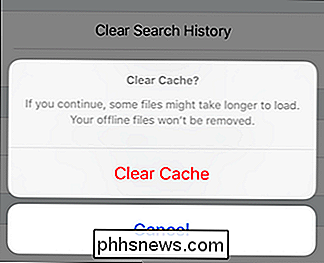
SOUVISEJÍCÍ:
Jak uvolnit místo na iPhone nebo iPad že když používáte Dropbox, mezipaměť se opět znovu zaplní, takže to není přesně trvalé řešení. Pokud to zkusíte a věci jsou stále příliš stísněné, existují další způsoby, jak uvolnit místo na vašem iPhone nebo iPadu.

Můžete použít žárovky Philips Hue bez náboje
ŽáRovky Philips Hue se připojují k centrálnímu rozbočovači, který umožňuje vzdálené ovládání světla ze smartphonu. Nicméně, pokud chcete ušetřit trochu peněz a přesto chcete mít v domě inteligentní žárovky, můžete skutečně obejít náboj a jednoduše použít Hue Dimmer Switch ... budete prostě chybět několika funkcím.

Proč byste neměli používat zásuvky Firefoxu jako Waterfox, Pale Moon nebo Basilisk
Mozilla Firefox je open source projekt, takže si někdo může vzít kód, upravit ho a vydat nový prohlížeč. To je to, co Waterfox, Pale Moon a Basilisk jsou - alternativní prohlížeče založené na kódu Firefoxu. Pokud se vám nelíbí Firefox Quantum, použijte Firefox ESR Místo toho SOUVISEJÍCÍ: Co je nového v Firefoxu Quantum, Firefox jste čekali na Máme rádi Firefox Quantum, který je rychlejší a modernější než předchozí verze Firefoxu.



